Anleitung zur Ersteinrichtung von Sophos XGS Firewalls
In dieser Anleitung zeigen wir Ihnen Schritt für Schritt, wie Sie Ihre Sophos XGS-Firewall Appliance installieren und einrichten. Egal, ob Sie ein kleineres Modell wie die Sophos XGS 87(w) oder XGS 107(w) oder ein leistungsstärkeres Modell wie die XGS 4300, XGS 4500 oder XGS 6500 besitzen – die grundlegenden Schritte sind für alle Modelle der XGS-Reihe ähnlich.
Lieferumfang Ihrer Sophos XGS-Firewall
Der Lieferumfang Ihrer Sophos XGS-Firewall aus der XGS-Reihe beinhaltet typischerweise:
- Sophos XGS Firewall Appliance (z. B. XGS 87(w), XGS 107(w), XGS 5500)
- Netzkabel (ein oder zwei, je nach Modell)
- RJ45 Ethernet-Kabel
- Micro-USB-Kabel
- (Optional) Antennen für WLAN-Modelle
- (Optional) Rackmontage-Schienen und Halterungen
- Kurzanleitung und Sicherheitsanweisungen
Hardware-Setup der XGS-Firewalls
Anschlüsse und Ports
Je nach Modell Ihrer Sophos XGS-Firewall können unterschiedliche Ports zur Verfügung stehen:
- RJ45 Gigabit Ethernet Ports für schnelle Netzwerkverbindungen
- SFP/SFP+ Ports für Glasfaserverbindungen bei einigen Modellen
- USB 2.0 und USB 3.0 Ports
- Micro-USB und RJ45 COM-Ports
- (Optional) PoE-fähige Ports für die Stromversorgung externer Geräte
- (Optional) Erweiterungsschächte für Flexi-Ports bei leistungsstärkeren Modellen der XGS-Reihe
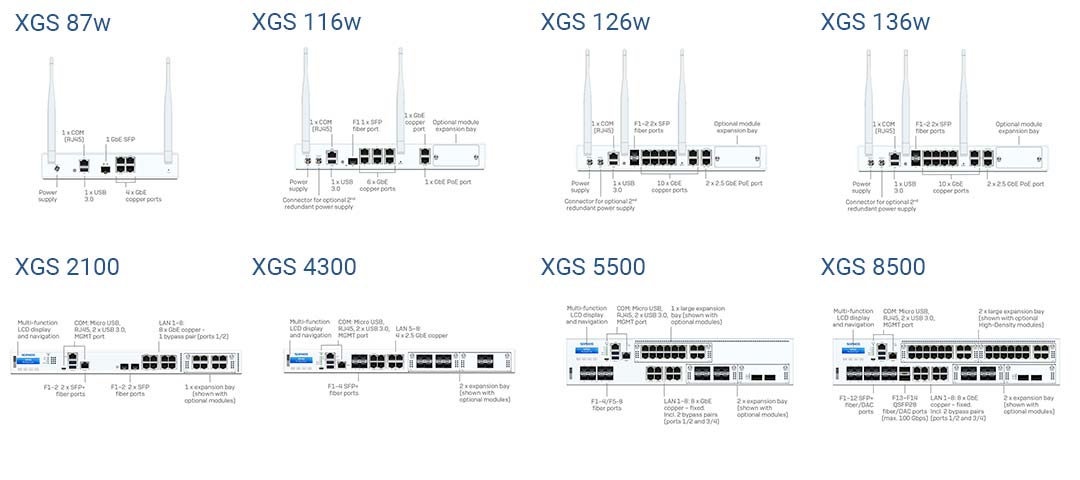
Montage und physische Installation der XGS-Firewalls
Sophos Firewall Desktop-Modelle von XGS 87(w) bis XGS 136(w) können via optional erhältlichem Rackmount-Kit in ein Rack montiert werden. Ab dem Modell XGS 2100 sind Rackmontagewinkel im Lieferumfang erhalten.
Bei WLAN-Modellen wie der XGS 107w befestigen Sie die Antennen an den entsprechenden Anschlüssen.
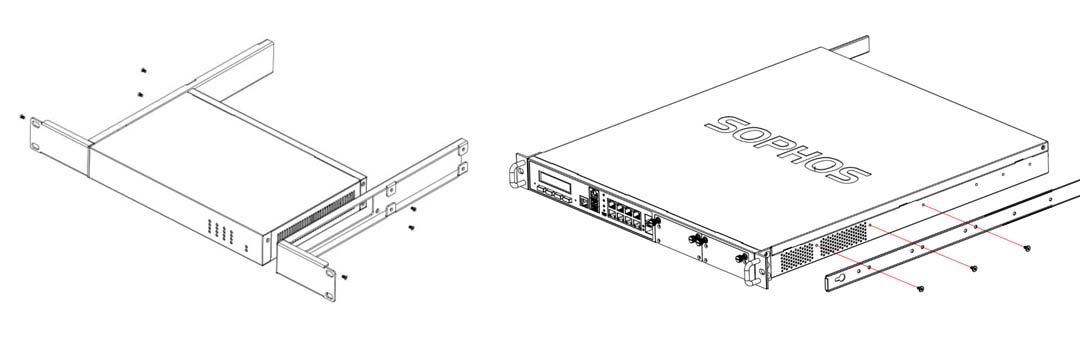
Netzwerkkonfiguration der XGS-Firewalls
Verbinden der Ports
Verbinden Sie den LAN-Port Ihrer XGS-Firewall mit Ihrem internen Netzwerk. Dies gilt für alle Modelle der XGS-Reihe. Schließen Sie den WAN-Port an Ihr externes Netzwerk an. Bei Modellen mit dedizierten Management-Port (MGMT), kann dieser verwendet werden.

Standardeinstellungen der XGS-Firewalls
- LAN-IP-Adresse: 172.16.16.16/255.255.255.0 (Standard für alle Modelle der XGS-Reihe)
- WAN: DHCP (Standard für alle XGS-Firewalls)
- MGMT-IP-Adresse: 10.0.1.1/255.255.255.0 (wenn dedizierter Management Port vorhanden)
- Admin Console Login: admin/admin
Zugang zur Admin Console der XGS-Firewalls
Verwenden Sie einen Webbrowser, um auf die Admin Console zuzugreifen: https://172.16.16.16:4444 (LAN) oder https://10.0.1.1:4444 (MGMT). Melden Sie sich mit den Standard-Anmeldedaten an.
Einrichtung der XGS-Firewalls
Grundkonfiguration der XGS-Firewalls
Nach dem ersten Login auf Ihrer XGS Firewall klicken Sie auf „Klicken zum Beginnen“, um die Basiskonfiguration der XGS-Firewalls vorzunehmen.
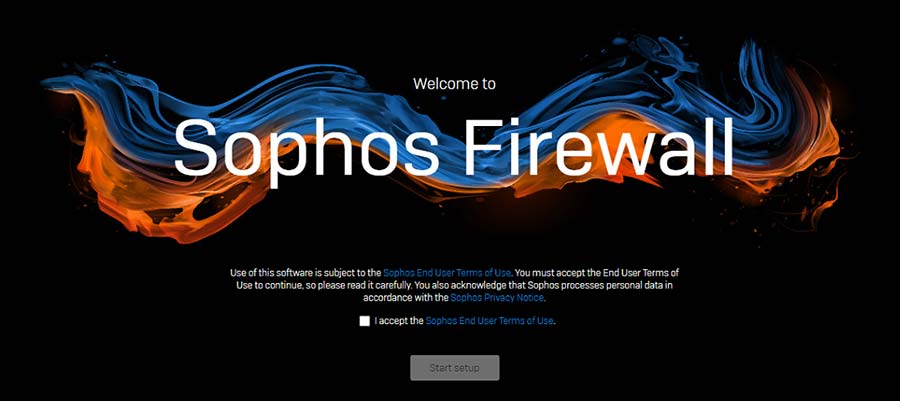
Registrierung bzw. Hinzufügen Ihrer XGS-Firewall
Um alle Funktionen Ihrer Sophos XGS-Firewall nutzen zu können, ist eine Registrierung bzw. das Hinzufügen Ihrer Appliance bei Sophos Central erforderlich. Eine detailierte Anleitung zur Registrierung Ihrer Sophos Firewall finden Sie hier.
Lizenzsynchronisierung der XGS-Firewalls
Synchronisieren Sie die Lizenzinformationen, um alle lizenzierten Funktionen für Ihre XGS-Firewall zu aktivieren.
Spezielle Funktionen und Konfigurationen der XGS-Reihe
Bypass-Ports bei XGS-Firewalls
Einige Modelle der XGS-Firewalls unterstützen Bypass-Ports, die bei Stromausfall den Netzwerkverkehr ohne Unterbrechung durchlassen.
Power-over-Ethernet (PoE) bei XGS-Firewalls
Falls Ihr XGS-Modell PoE unterstützt, können bestimmte Ports externe Geräte mit Strom versorgen.
Erweiterungsoptionen der XGS-Firewalls
Größere Modelle der XGS-Reihe bieten Erweiterungsschächte für zusätzliche Flexi-Ports.
LED-Codes und Statusanzeigen der XGS-Firewalls
- Status-LEDs der XGS-Firewalls: Anzeigen für Stromversorgung, Netzwerkverbindung und Speicherzugriff bei allen Modellen der XGS-Reihe.
- Bypass-LEDs bei XGS-Firewalls: Zeigen an, ob der Bypass-Modus aktiviert ist.
- PoE-LEDs bei XGS-Firewalls: Anzeigen für den Status der PoE-Versorgung.
FAQ: Häufig gestellte Fragen zu XGS-Firewalls
Wie setze ich eine XGS-Firewall auf die Werkseinstellungen zurück?
Halten Sie die Reset-Taste 10 Sekunden lang gedrückt, um die Appliance auf die Werkseinstellungen zurückzusetzen.
Wie verbinde ich meinen PC mit einer XGS-Firewall für die Ersteinrichtung?
Stellen Sie sicher, dass Ihr PC über eine statische IP-Adresse im gleichen Subnetz wie die XGS-Firewall verfügt. Verbinden Sie dann Ihren PC mit dem LAN- oder MGMT-Port und greifen Sie über den Webbrowser auf die Admin Console zu.
Wie kann ich Bypass-Ports bei meiner XGS-Firewall aktivieren?
Melden Sie sich über die CLI-Konsole Ihrer XGS-Firewall an und verwenden Sie den Befehl set lanbypass <on/off>, um den Bypass-Modus zu aktivieren oder zu deaktivieren.
Support und weiterführende Ressourcen zu XGS-Firewalls
Für detaillierte Informationen und technischen Support zu Ihrer Sophos XGS-Firewall stehen wir Ihnen bei Aphos als autorisierter Sophos Vertriebspartner und Support-Anbieter zur Verfügung. Alternativ können Sie auch den offiziellen Sophos Support nutzen.
Diese Anleitung gilt für alle Modelle der XGS-Reihe.







